УМК ВП. казПОС. Пніні Оу программасы syllabus оытушы жнінде мліметтер
 Скачать 6.17 Mb. Скачать 6.17 Mb.
|
|
1-мысал. ax2+bx+c=0 квадрат тендеуін шешу керек.
5. Button1 түймесін екірет шертіп, оның опСІіск оқиғасын өңдеуіш процедура құру: Procedure Tforml.ButtonlClick(Sender:TObject); var a, b, с, d, xl, x2 : real; begin //Дискриминант a:= StrToFloat(Editl.Text); b:= StrToFloat(Edit2.Text); с:= StrToFloat(Edit3.Text); d:= sqr(b)-4*a*c; if d<0 then begin { Label4 өрісін қызыл түске бояу} Label4.Color:=clRed; Label4.Caption: = 'дискриминант<0'+#13+ +Тендеудін нақты түбірлері жоқ'; end else begin xl := (-b+sqrt(d))/(2*a); x2 := (-b-sqrt(d))/(2*a); Label4.Color := clRеd; Label4.Caption:=<xl='+FloatToStrF(xl,ffFixed,7,4)+ #13+ *x2=' +FloatToStrF(x2,ffFixed,7,4); end; end;
xl=3 х2=1 Негізгі әдебиеттер: 2[37-56], 12[15-35], 7[17-32] Бақылау сұрақтары:
9-Дәріс. TRadioButton компоненті. Калькулятор программасы. TRadioButton - байланысты ауыстырып қосқыш компоненті. Формада оның кемінде екеуі орнатылуы тиіс. Олар Checked (тексеру) қасиеті арқылы анықталатын тек екі күйде болуы мүмкін: True және False. Проект іске қосылып, көрінген формада кай ауыстырып қосқыш шертілсе (Check қасиетін True мәні меншіктелсе), программада осыған сәйкес серия орындалады. Формада екі санды қосу және азайту амалдарын орындайтын калькулятор моделін дайындау керек болсын. Программаны түрлі нұскалы етіп дайындауға болады, оның бір түрін дайындау тәсілі (2-түрі 2.10-такырыпта берілген):
Компоненттерге кэсиеттердің мәндерін меншіктеу:
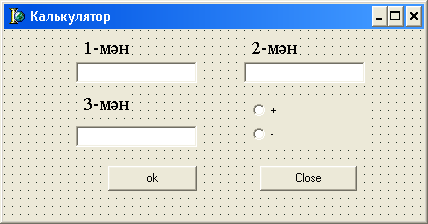 2.16-сурет. Форма-Калькулятор ОК түймесін екі рет шертіп, түйменің опСlick оқиғасын өндеуіш процедурасын құру: Procedure TForm 1 .Button 1 Click(Sender:TObject); var x, у, z : real; begin x := StrToFloat(Editl.Text); у := StrToFIoat(Edit2.Text); if Form1.RadioButtonl.Checked — true then begin z:=x+y; Edit3.Text:= FloatToStr(z) end; if Form1RadioButton2.Checked = true then begin z := x - y; Edit3.Text := FloatToStr(z) end; end; 5. Close түймесін екі рет шертіп, процедура соңына программа жұмысын аяқтау процедурасын қосу: Procedure TForml.Button2Click(Sender:TObject); begin Close; end;
9. ОК түймесін шерту. Edit3 өрісіне нәтиже жазылады. Мысалы, ретімен Editl, Edit2 өрістеріне 4.8, 5 сандарын енгізіп, + таңбасы қатарындағы RadioButton ауыстырып қосқышы, одан әрі ОК түймелері шертілсе, көрінетін нәтиже: 9.8. Тапсырма. Екі санмен қосу, азайту, көбейту орындайтын калькулятор программасын кұрыңыз. TScroIIBar компоненті Компоненттер палитрасының Standard бетіне енгізілген TScroIIBar компоненті-сандық шама мәнін басқаруға арналған Windows-тың басқарушы элементі. Оның формада орналасқан кездегі түрі - терезе белдеушесіне ұқсас. Белдеушенің сырғытпа түймесін жылжыту арқылы қажетті мәнді шамамен пайдалануға болады. Компоненттің негізгі касиеттері: Kind (әр түрі) - sbVertical, sbHorizontal (белдеушенің сырғытпа түймесінің тік не көлденең жылжуы үшін тандалатын мәндер). Position - сандык шаманың ағымдық мәні (0<= мән<=100). Max — сандық шаманың өзгеру аралығының ең үлкені (100). Міп — сандық шаманың өзгеру аралығының ең кішісі (0). Max жоне Міп касиеттерінің мәндері автоматты түрде орнатылып қойылады, Формада сырғытпа түйме жылжыған кезде position мәні тіп және max арасында автоматты түрде өзгереді. Position мәнінің өзгеруі кезінде OnChange оқиғасы өнді-ріледі. Мысал, Тікұшақтың жылдамдығы берілетін газ мөлшеріне байланысты. Оның ағымдық жылдамдығын форма терезесінде көрсетіңіз. Егер жылдамдық мөлшері 350 -ге жетсе, 'Газды төмендет, жылдамдық артық! ' ескертуі ShowMessage терезесіне шығарылсын.
3. Ретімен ScrollBar1l компоненті мен форманыекі реттен шертіп, ScrollBar1 Change, FormCreate процедураларын құру: Procedure Tforml. ScrollBarlChange( Sender : TObject); var jld, gaz : integer; begin {Белдеуше төбесінен қашықтық} gaz := 100 – ScrollBar1. Position; {Газ мәні бойынша ағымдық жылдамдық} jld := gaz * 4; {Жылдамдықты Label1 өрісінде көрсету} Label1.Caption := 'Ағымдық жылдамдық ' + IntToStr(jld); If jld >= 350 then ShowMessage(Газды төмендет,' +#13 + 'жылдамдық артық'); end; Procedure TForm1. FormCreate(Sender: TObject); begin ScrollBar1. Position := 100; end; 4. Проектіні сақтау (мысалы, Jildamd11), іске қосу. Программаға ұшаққа газ беретін тұтқамен жұмыс істеу тәсілі енгізілген (тұтқа баламасы — тік белдеуше). Программа іске қосылған соң ағымдық жылдамдық мәтіні жазылған форма көрінеді. Көрсеткіші не белдеушенің жоғарғы түймесін басу арқылы тік белдеушенің сырғьтпа түймесін жоғары жылжыту керек. Формада көрінген ағымдық жылдамдық 350-ден кем болмаған кезде формада ескерту енгізілген ShowMessage терезесі көрінеді (2.17-сурет). 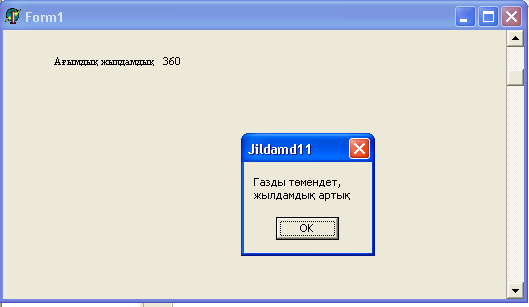 2.17-сурет. Жылдамдық, ескертпе көрсетілген форма Таңдау командасы. Case операторы Таңдау командасы - көп сериялы тармақталу комаңдасы. Әдетте ол Case (қорап) операторын пайдаланып құрылады. Оператордың жазылу үлгісі: Case ернек of 1-тізім: begin S1 end; 2-тізім: begin S2 end n-тізім: begin Sn end; end; мұңдағы өрнек — мәні бойынша сәйкес тізім нұсқаулары (SI, S2, .... Sn) орындалатын өрнек. Көбінесе, ол мәні case операторынын алдында енгізілетін айнымалы түрінде алынады; k - тізім сұрыптаушы (тандаушы) делінеді Ол үгір арқылы ажыратылып жазылатын тұрақтылар тізімі (к = 1, 2, ..., п). Тізіморнынабір тұрақтыны не тұрақтылар аралығын алуға болады. Аралық екі нүкте арқылы ажыратылып жазылады. Мысалы, 3, 4, 5, 6 тізімін 3-6 аралығымен ауыстыру мүмкін; егер айнымалы (х) мәні (-∞ ; 2) аралығында алынса, тандаушыны х<2 деп жазуға болады. Сәйкес тізім нұсқаулары орындалып болған соң басқару case операторынан соңғы нұсқауға беріледі. Егер өрнек не өрнек орнына жазылған айнымалы мәні бірде-бір тандаушыға сәйкес келмесе, case операторы орындалмай тастап кетіледі. TBitBtn, TPanel, TComboBox компоненттері Сәйкес компоненттер компоненттер панелінің Standard, Aditional беттеріне орналастырылған. T бейнелі) қасиетінің bkОК мәні тандалса, оның көріну түрі оң жақта кескінделген. TPanel (панель) компоненті - формада орнатылған соң бетіне орнатылған бірнеше компонентті байланысты бір топ ретінде топтастырушы (контейнер кызметін аткарушы) тік төртбұрышты объект ретінде пайдаланылады; TComboBox (Құрастырылған өріс) - формада тізім енгізілетін өріс түрінде көрінетін компонент. Программаның орындалу барысында тізімнен қажеттісі таңдалса, ол орнатылып қойылады. Цикл Циклдерді қолдану тәсілдері стандартты Турбо Паскальдағы сияқты. While (әзірше), Repeat (дейін), For (үшін) циклдік құрылымдардың жазылу үлгілері:
Begin S end;
S until (not P); 3) For k:= ko to kn do begin S end; мұндағы P — шарт; do — орындау (кілттік сөз); S - цикл денесі; until — дейін (кілттік сөз); k — бүгін типті есептегіш (цикл параметрі); ko, kn— есептегіштің бастапқы, соңғы мәндері. Негізгі әдебиеттер: 2[37-56], 12[15-35], 7[17-32] Бақылау сұрақтары:
10-Дәріс Goto, Label операторлары. Бос оператор. Кейбір жағдайларда циклді Goto М операторын пайдаланып құру не программада осы операторды пайдаланып, ен салынған жолға сөзсіз өту жағдайлары кездеседі. Goto М - М арқылы таңбаланған (ен салынған) жолға сөзсіз өту операторы (goto - өту, М- ен. Ен сан не символ болуы да мүмкін). Ен программаның Label бөлігінде сипатталып қойылуы тиіс: Label M; Мысал. Енгізілген бүтін п санының жай сан не құрама сан екенін анықтау керек. (n>=3).
Procedure Tform1.Button1Click(Sender: TObject); Label 10; var n, b, q : integer; begin n:= StrToInt(Edit1.Text); if n<=3 then begin ShowMessage(‘n>=3 оң сан болуы тиіс’); Editl.Text:=’’; | ||||||||||||||||||||||||||||||||||||||||||||||||||||||||||||||||||||||||
